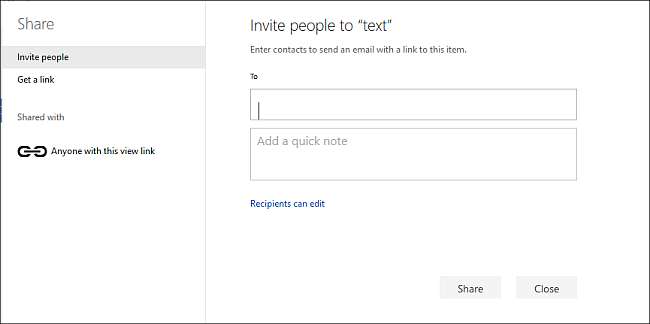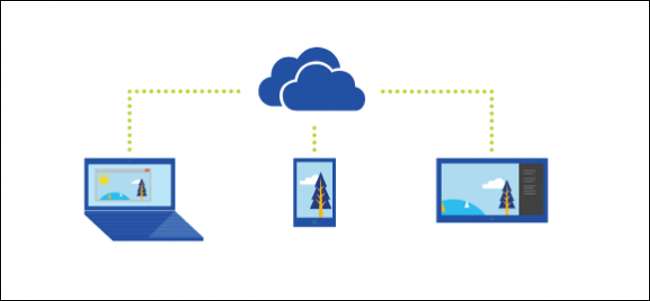
ون ڈرائیو کے ساتھ ، فائلوں اور فولڈروں کو محفوظ اور آسانی سے دوسرے لوگوں کے ساتھ اشتراک کرنا آسان ہے۔ انہیں کسی خاص ایپلی کیشنز کو انسٹال کرنے یا کسی نئے اکاؤنٹ کے لئے سائن اپ کرنے کی ضرورت نہیں ہوگی۔ در حقیقت ، وہ فائلوں کو حاصل کرنے کے لئے وہ کسی بھی ویب براؤزر کا استعمال کرسکتے ہیں جس کے ساتھ آپ ان کا اشتراک کرتے ہیں۔ اور آپ کے ہاتھ میں مکمل کنٹرول ہے۔ آپ کی فائلیں صرف ان لوگوں کے ساتھ شیئر کی جائیں گی جن کا آپ نے انتخاب کیا ہے۔ اس آرٹیکل میں ، ہم آپ کو دکھائیں گے کہ آپ اپنی ون ڈرائیو سے فائلوں اور فولڈروں کو کس طرح بانٹیں ، اور مختلف اجازت ناموں کے بارے میں جن کے بارے میں آپ جاننا چاہتے ہو۔
ڈیسک ٹاپ سے فائل یا فولڈر کا اشتراک کریں
ونڈوز 8.1 میں ، ون ڈرائیو کو ایک ایسی ایپ کے ذریعہ آپریٹنگ سسٹم میں ضم کیا گیا تھا جسے آپ ان انسٹال نہیں کرسکتے تھے ، اور پی سی کی ترتیبات سے ترتیبات آسانی سے قابل رسا تھیں۔ جدید ایپ کے ذریعہ ، صارفین اپنی فائلوں اور فولڈروں کو آسانی سے اپلوڈ کرسکتے ہیں ، اور یہاں تک کہ ون ڈرائیو کے ویب انٹرفیس کو ہر وقت استعمال کیے بغیر بھی ان کا اشتراک کرسکتے ہیں۔ ونڈریو 10 کے لئے ون ڈرائیو فائل ایکسپلورر کے ساتھ بہتر انضمام لاتا ہے۔ آپ فائل یا فولڈر کا لنک شیئر کرنے کے لئے صرف ایک کلک کی دوری پر ہیں۔
فائل کو بطور لنک بانٹنا بہت سارے فوائد رکھتا ہے ، خاص طور پر جب انہیں ای میل کے ذریعے بھیجنا۔ جب منسلکات بہت زیادہ ہوں تو ای میل کو سرورز کے ذریعہ مسترد کیا جاسکتا ہے ، اور یہاں تک کہ اگر کوئی بڑا ای میل آپ کے وصول کنندہ کے لئے بنا دیتا ہے تو ، وصول کنندہ کو اپنے میل باکس میں کوئی بڑی لگاؤ ہونے کی وجہ سے خوش نہیں ہوسکتا ہے۔ ون ڈرائیو آسانی سے کسی ایسی فائل کا لنک شیئر کرنا آسان بنادیتی ہے جسے ای میل ، فیس بک یا کسی ٹیکسٹ میسج کے ذریعہ بھیجا جاسکتا ہے۔
فائل ایکسپلورر میں ون ڈرائیو کھولیں اور جس فائل یا فولڈر کو آپ اشتراک کرنا چاہتے ہو اسے ڈھونڈیں۔ سیاق و سباق کے مینو کو ظاہر کرنے کے لئے فائل یا فولڈر پر دائیں کلک کریں اور "ون ڈرائیو لنک کا اشتراک کریں" کو منتخب کریں۔
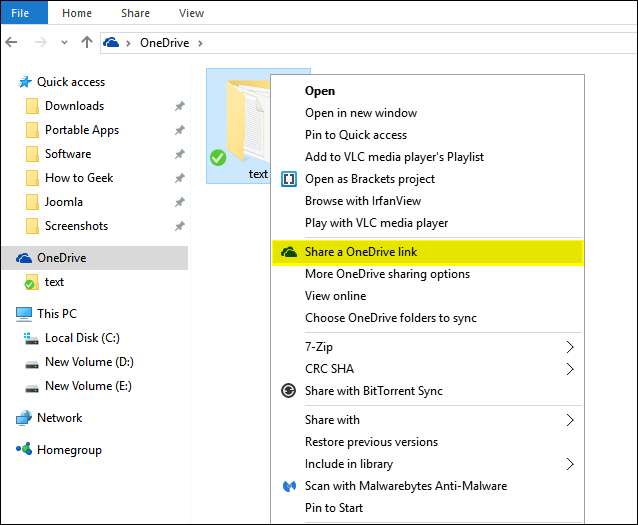
کچھ سیکنڈ کے بعد ایک نوٹیفکیشن سامنے آئے گا اور آپ کو یہ بتاتے ہوئے کہ ایک لنک تیار کرلیا گیا ہے۔
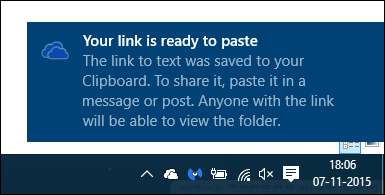
میل کلائنٹ کو کھولیں اور فائل کے وصول کنندہ کا ای میل پتہ درج کریں۔ مشترکہ ون ڈرائیو لنک کو چسپاں کرنے کے لئے ای میل پیغام کی باڈی میں دائیں کلک کریں اور "پیسٹ" کا انتخاب کریں۔ پیغام موصول ہونے پر ، وصول کنندہ کو آپ کی مشترکہ فائل تک رسائی حاصل کرنے کے ل simply لنک پر کلک کرنا ہوگا۔
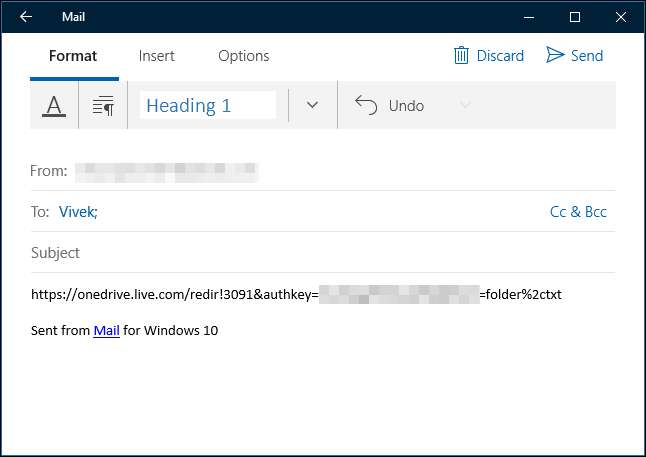
اگرچہ یہ لنک صرف اس دستاویز یا فولڈر تک رسائی فراہم کرتا ہے جس کے لئے اس نے تیار کیا تھا ، لیکن اس شناخت کے لئے کچھ نہیں ہے کہ لنک کس نے استعمال کیا ہے ، اور یہ کسی کے ساتھ بھی شیئر کیا جاسکتا ہے۔ اگر آپ زیادہ سے زیادہ کنٹرول چاہتے ہیں تو ، آپ کو ویب انٹرفیس سے اشتراک کرنا چاہتے ہیں ، جو آپ کو مخصوص ای میل پتوں کے ساتھ اشتراک کرنے اور فائل تک محدود رسائی کی اجازت دے گا۔
ون ڈرائیو ڈاٹ کام سے فائل یا فولڈر کا اشتراک کریں
فائل ایکسپلورر میں ون ڈرائیو کھولیں اور جس فائل یا فولڈر کو آپ اشتراک کرنا چاہتے ہو اسے ڈھونڈیں۔ سیاق و سباق کے مینو کو ظاہر کرنے کے لئے فائل یا فولڈر پر دائیں کلک کریں اور "مزید ون ڈرائیو کے اشتراک کے اختیارات" کو منتخب کریں۔
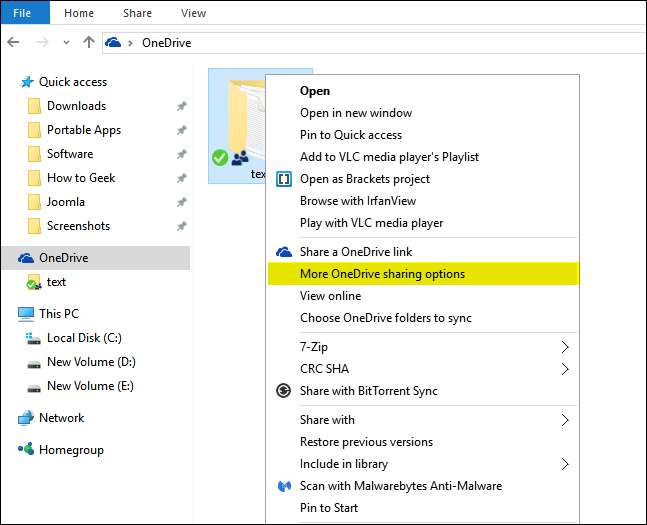
ایک بار جب آپ اس اختیار پر کلک کریں ، تو آپ کا ڈیفالٹ ویب براؤزر ون ڈرائیو کو مخصوص مشترکہ فولڈر کے اشتراک کے اختیارات میں کھول دے گا۔ پھر مندرجہ ذیل شیئر کردہ آپشنز میں سے کسی ایک کا انتخاب کریں۔